本文将介绍TP-Link TL-WR702N迷你型无线路由器在“Router:无线路由模式”下如何配置上网功能。当TL-WR702N迷你路由器处于“Router:无线路由模式”时,它便类似于一台常规的无线路由器,能够连接宽带服务提供商,从而实现共享上网。
 TP-Link TL-WR702N迷你型无线路由器
TP-Link TL-WR702N迷你型无线路由器
步骤一、TL-WR702N路由器的安装
1、电话线上网:请准备一根较短的网线,其中一端连接ADSL Modem(猫),另一端则连接至TL-WR702N路由器上的LAN/WAN接口,如下图所示。
 电话线上网时TL-WR702N路由器安装
电话线上网时TL-WR702N路由器安装
2、光纤上网:准备一根较短的网线,一端接入光猫,另一端同样连接到TL-WR702N路由器上的LAN/WAN接口,如下图所示。
 光纤上网时TL-WR702N路由器安装
光纤上网时TL-WR702N路由器安装
3、网线入户上网:直接将宽带供应商提供的入户网线插入TL-WR702N路由器上的LAN/WAN接口即可,如下图所示。
 网线入户上网时TL-WR702N路由器安装
网线入户上网时TL-WR702N路由器安装
步骤二、设置电脑IP地址
在配置TL-WR702N路由器前,需要先将电脑的IP地址设置为自动获取,这里指的是笔记本电脑上无线网卡的IP地址。(PS:若不确定如何操作,请参考: )
 电脑设置为自动获取IP地址
电脑设置为自动获取IP地址
步骤三、无线连接到TL-WR702N路由器的无线网络
电脑搜索并连接TL-WR702N路由器发出的无线信号(默认SSID为:TP-LINK_XXXXXX(MAC地址后六位),具体信息可以在路由器底部标签上找到)。
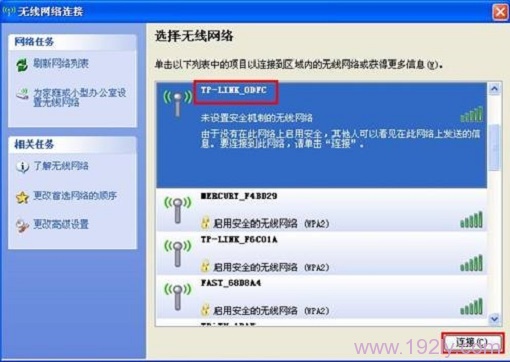 电脑无线连接到TL-WR702N的无线网络
电脑无线连接到TL-WR702N的无线网络
步骤四、登录到TL-WR702N路由器的管理界面
1、打开电脑桌面上的IE浏览器,清除地址栏中的内容并输入:192.168.1.253(管理地址),按下回车键后会出现登录窗口(PS:如果192.168.1.253无法访问,请查阅: )
 浏览器中输入192.168.1.253
浏览器中输入192.168.1.253
2、在登录密码框中输入路由器默认的管理密码:admin,然后点击 登录 按钮,进入管理界面。
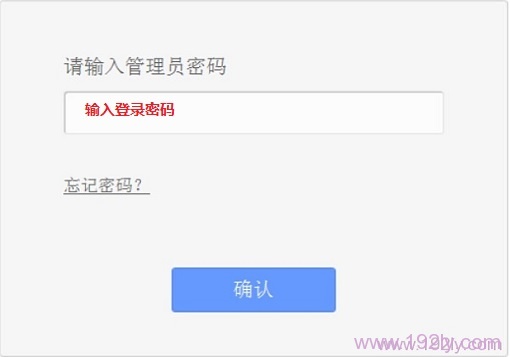 输入TL-WR702N的密码登录
输入TL-WR702N的密码登录
步骤五:TL-WR702N路由器的上网设置
1、启动设置向导:进入路由器管理界面后,点击“设置向导”——>点击“下一步”。
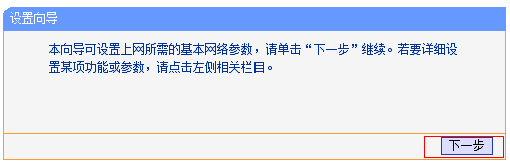 TL-WR702N路由器的设置向导
TL-WR702N路由器的设置向导
2、选择工作模式:这里需要选择“Router:无线路由模式”——>点击“下一步”。
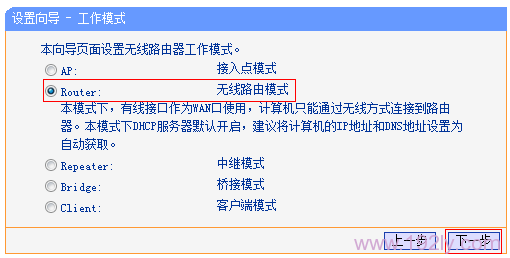 TL-WR702N迷你路由器上选择“Router:无线路由模式”
TL-WR702N迷你路由器上选择“Router:无线路由模式”
3、无线网络设置:无线网络设置:“SSID”即无线网络名称,用户可根据个人喜好进行设定——>勾选“ WPA-PSK/WPA2-PSK”——>设置“PSK密码”——>点击“下一步”。
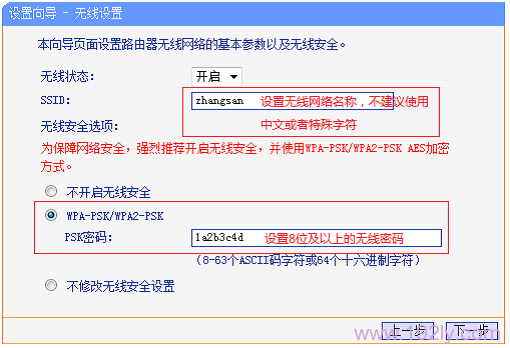 设置TL-WR702N迷你无线路由器上的无线网络
设置TL-WR702N迷你无线路由器上的无线网络
温馨提示:“SSID”可以用字母、数字,或是字母与数字的组合;“PSK密码”应包含大写字母、小写字母及数字,长度需超过8位。
4、选择上网方式:这里有四个选项可供选择,分别是:“让路由器选择上网方式(推荐)”、“PPPoE(ADSL虚拟拨号)”、“动态IP(以太网宽带,自动从服务商获取IP地址)”、“静态IP(以太网宽带,网络服务商提供固定IP地址)”。“PPPoE(ADSL虚拟拨号)”不建议使用,因为有时路由器可能无法正确识别而导致无法上网。其余三种上网方式的具体选择将在下方详细说明。
 TL-WR702N路由器上的上网方式
TL-WR702N路由器上的上网方式
(1)、ADSL拨号:现今,超过90%的用户所使用的宽带都是“ADSL拨号”上网,开通此类宽带服务后,宽带服务商会提供一个宽带用户名和密码给用户;在没有使用路由器的情况下,需要通过电脑上的“宽带连接”来进行拨号上网。
 宽带连接
宽带连接
ADSL拨号上网设置:选择“PPPoE(ADSL虚拟拨号)”——>点击“下一步”
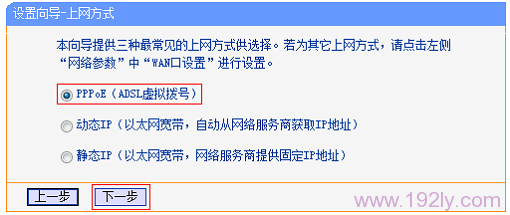 TL-WR702N路由器上选择“PPPOE(ADSL虚拟拨号)”
TL-WR702N路由器上选择“PPPOE(ADSL虚拟拨号)”
输入宽带服务提供商提供的宽带账号和密码——>点击“下一步”。
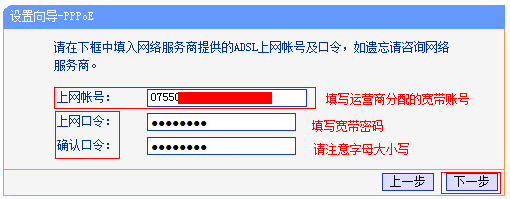 设置宽带用户名和宽带密码
设置宽带用户名和宽带密码
(2)、动态IP:也就是动态IP(DHCP获取IP),申请了“动态IP”上网宽带服务的用户,宽带服务商会提供一根网线到家中;在未使用路由器时,只需将这根网线插入电脑,并将电脑的IP地址设置为自动获取,即可完成上网。
动态IP设置:选择“动态IP(以太网宽带,自动从服务商获取IP地址)”——>点击“下一步”
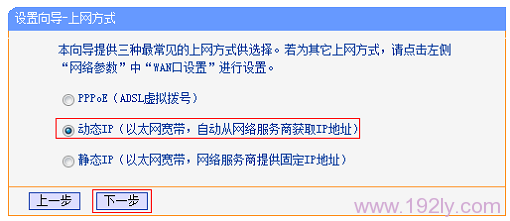 TL-WR702N路由器上选择动态IP
TL-WR702N路由器上选择动态IP
(3)、静态IP:申请了“静态IP”上网宽带服务的用户,宽带服务商会提供一根网线到家中,同时还会提供一个IP地址、子网掩码、网关、两个DNS服务器地址;在未使用路由器时,只需将这根网线插入电脑,并按照提供的IP地址信息来设置电脑上的IP地址。
 查看、记录电脑上的静态IP地址
查看、记录电脑上的静态IP地址
静态IP上网设置:选择“静态IP(以太网宽带,网络服务商提供固定IP地址)”——>点击“下一步”。
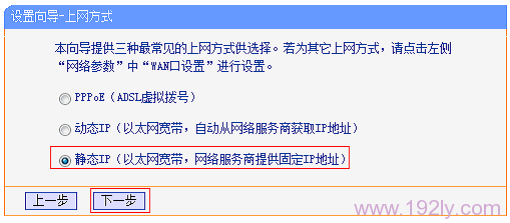 TL-WR702N路由器上选择静态IP地址
TL-WR702N路由器上选择静态IP地址
填写运营商分配的IP地址、子网掩码、网关以及DNS服务器地址——>点击“下一步”。
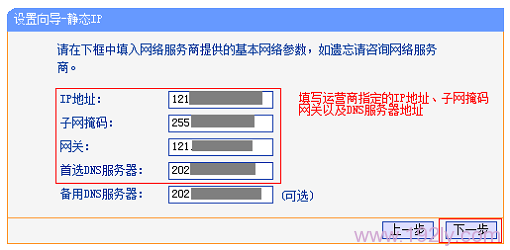 TL-WR702N路由器上设置静态IP地址上网
TL-WR702N路由器上设置静态IP地址上网
5、重启路由器:点击“重启”——>会弹出重启提示对话框,再次点击“确定”。
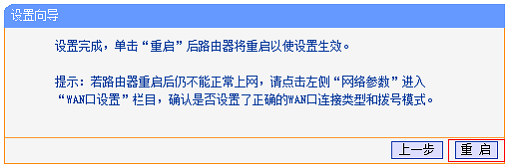 TL-WR702N设置完成后重启
TL-WR702N设置完成后重启
6、重启完成后,重新登录到TP-Link TL-WR702N无线路由器的管理界面,点击“运行状态”——>查看“WAN口状态”,如果显示已获取到IP地址等相关信息,如下图所示,表明设置成功,可以正常上网了。
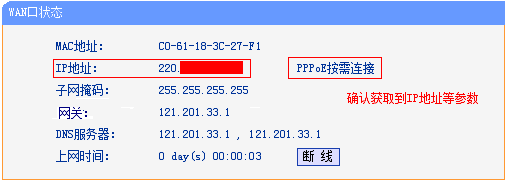 查看TL-WR702N路由器的WAN口状态
查看TL-WR702N路由器的WAN口状态









 陕公网安备41159202000202号
陕公网安备41159202000202号